win10解除安装软件限制怎么设置 win10如何解除软件安装限制
时间:2021-05-03作者:xinxin
在使用win10纯净版64位电脑的过程中,由于系统中自带软件的局限性,用户需要用到的很多都没有,因此就需要自行到网上搜索来下载安装,不过有些用户的win10系统中却默认设置了限制软件安装,那么win10如何解除软件安装限制呢?这里小编就来告诉大家win10解除安装软件限制设置方法。
具体方法:
1、点击开始,选择设置选项。
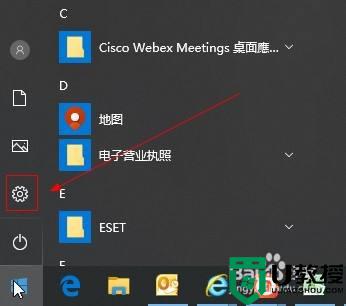
2、在设置窗口,选择更新和安全选项。
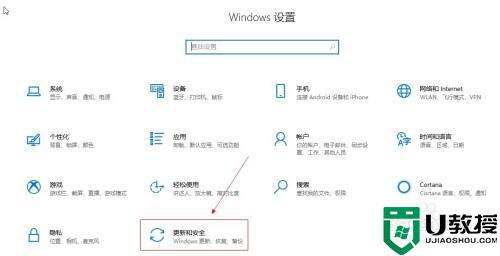
3、在左侧窗口,选择windows安全中心选项。
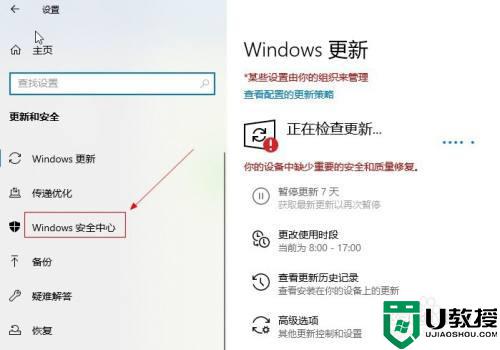
4、在右侧窗口,选择应用和浏览器控制选项。
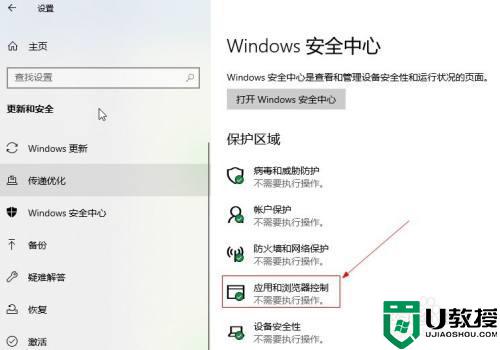
5、在检查应用和文件栏目下,选择关闭选项。

上述就是win10解除安装软件限制设置方法的全部内容了,有需要的用户就可以根据小编的步骤进行操作了,希望能够对大家有所帮助。

